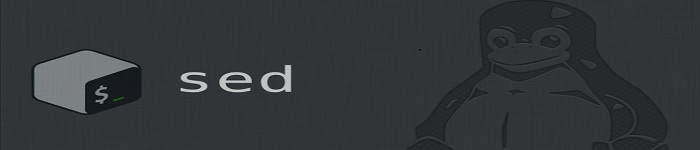| 导读 | 上一章节加载的raid驱动只是为了能在安装界面识别到硬盘,将数据复制到硬盘中。接下来,是进入系统时,由于内核版本和安装时的不一样。不识别raid驱动,无法进入系统。只能继续添加raid驱动。 |
下面将插入装有该系统镜像的u盘启动到rescue恢复模式,通过恢复模式,将4.18.202相近的raid驱动导入到/lib/modules/`uname -r`/kernel/drivers/scsi/megraid目录里面。并执行dracut --force initramfs-4.18.20-2.el7.wuba.lp.x86_64.img 4.18.20-2.el7.wuba.lp.x86_64
然后重启系统测试一下吧。下面是步骤:
从刚才从官网下载的raid驱动包中找到
rhel8_oel8_centos8/rpms-1/kmod-megaraid_sas-07.720.04.00_el8.3-1.x86_64.rpm文件。
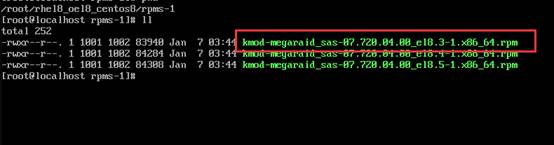
可以在windows系统中,用7z将他解压出来,得到里面的megaraid_sas.ko文件。
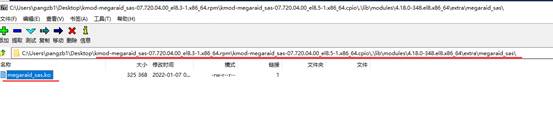
复制megaraid_sas.ko到u盘 。
下面开始进入恢复模式。选择Troubleshooting
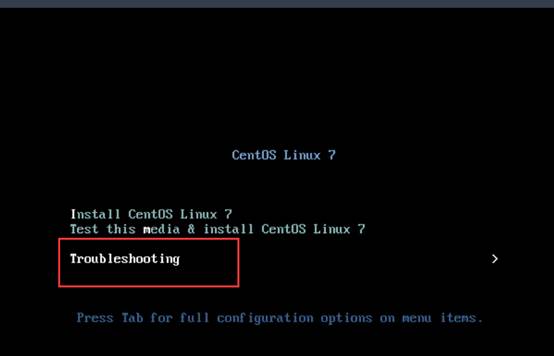
选择Rescue a CentOS Linux system,并按tab键
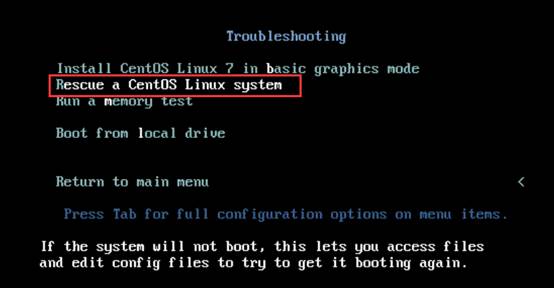
在这里,我将LABEL修改为正确的,然后添加linux dd用来加载raid驱动。回车,进入恢复模式
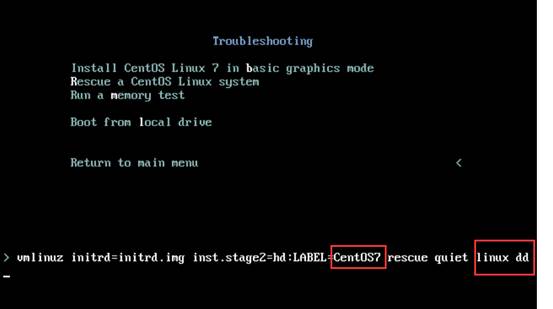
下面界面是linux dd加载驱动界面,加载驱动之后,按c键继续。

进入到rescue模式选择1),继续,回车之后,表示将系统的目录挂载/mnt/sysimage目录下面了。
提示可以使用chroot /mnt/sysimage命令。切换根目录为/mnt/sysimage。
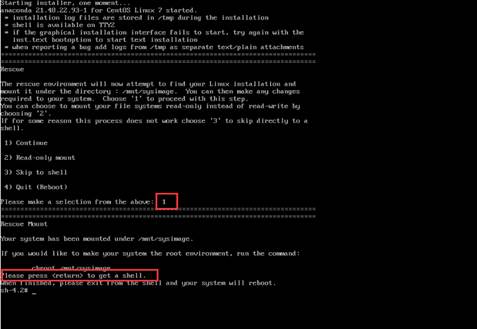
下面更改以下根目录:
sh-4.2# chroot /mnt/sysimage/
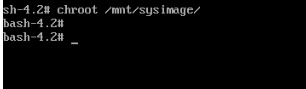
下面来替换驱动吧。
使用lsblk查看我得存放raid驱动的u盘,并创建/usb目录,将该u盘挂载到/usb目录
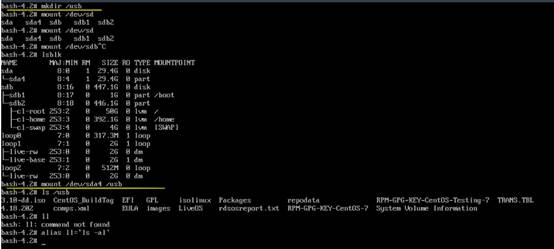
查看megaraid驱动目录下面的.ko文件
# ls -l /lib/modules/4.18.20-2.el7.wuba.lp.x86_64/kernel/drivers/scsi/megaraid

将目录下面的megaraid_sas.ko备份一下。
# cd /lib/modules/4.18.20-2.el7.wuba.lp.x86_64/kernel/drivers/scsi/megaraid # mv megaraid_sas.ko megaraid_sas.ko.back
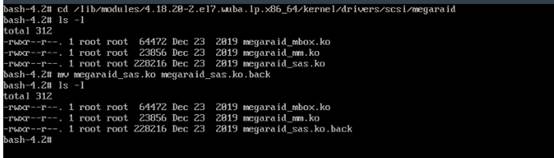
挂载u盘,然后挂载到刚才创建的/usb目录,将文件复制到
/lib/modules/4.18.20-2.el7.wuba.lp.x86_64/kernel/drivers/scsi/megaraid目录下面
# cp -p /usb/4.18.202/megaraid_sas.ko /lib/modules/4.18.20-2.el7.wuba.lp.x86_64/kernel/drivers/scsi/megaraid/ # chmod 744 megaraid_sas.ko
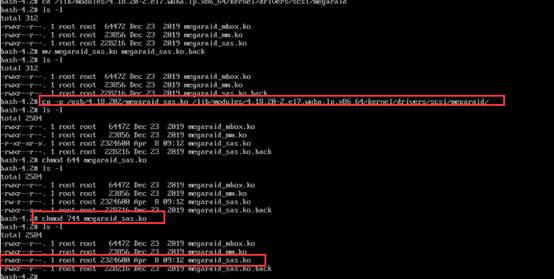
下面使用dracut从新生成initramfs文件
# cd /boot # dracut –force initramfs-4.18.20-2.el7.wuba.lp.x86_64.img 4.18.20-2.el7.wuba.lp.x86_64

退出,并重启系统,查看是否可以进入系统。
# exit # reboot
完美进入系统

查看服务器型号

查看内核版本
![]()
本文原创地址:https://www.linuxprobe.com/centos7-compile-raid-two.html编辑:逄增宝,审核员:逄增宝